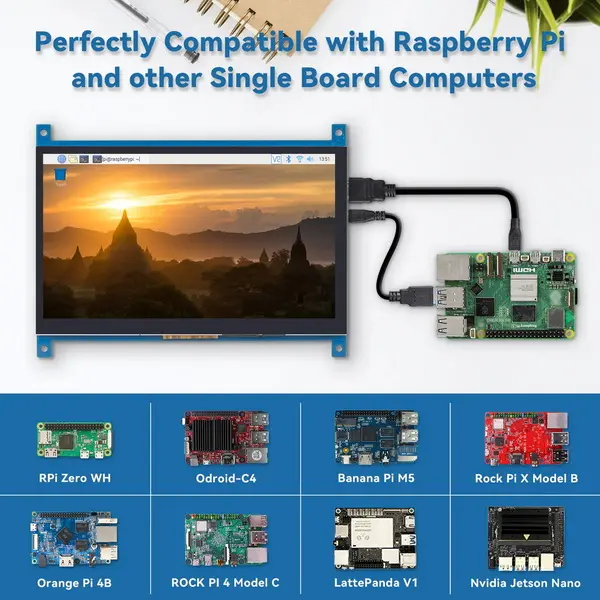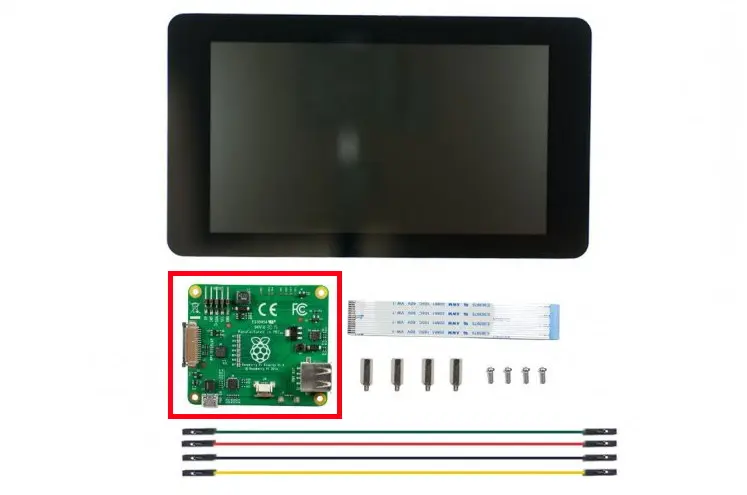Kann ich einen Raspberry Pi ohne HDMI an einen 7-Zoll-Touchscreen anschließen?
Nachrichten
May-01-2025
Inhaltsmenü
Bei der Arbeit mit Raspberry Pi-Projekten, insbesondere bei Projekten mit interaktiven Displays, stellt sich häufig die Frage: Kann ich einen Raspberry Pi an einen 7-Zoll-Touchscreen anschließen, ohne HDMI zu verwenden? Die Antwort lautet ja, und in diesem Artikel werden die verschiedenen Methoden, technischen Details und praktischen Schritte zum Anschließen eines Raspberry Pi 7-Touchscreen-Displays ohne HDMI-Verbindungen untersucht.
Raspberry
Pi 7 Zoll Touchscreen Displays verstehen
Was ist ein Raspberry Pi 7 Zoll Touchscreen Display?
Das Raspberry Pi 7-Zoll-Touchscreen-Display ist ein speziell entwickelter LCD-Bildschirm mit einer Diagonale von 7 Zoll und einer Auflösung, die je nach Modell typischerweise um 800 x 480 Pixel oder höher liegt. Es unterstützt Multi-Touch-Funktionen, oft bis zu 10 Punkte, und ist so konzipiert, dass es sich nahtlos in Raspberry Pi-Boards für Projekte wie Tablets, Informations-Dashboards und Unterhaltungssysteme integrieren lässt.
Im Gegensatz zu generischen HDMI-Monitoren verwendet der offizielle Raspberry Pi 7-Zoll-Touchscreen eine dedizierte Schnittstelle namens DSI (Display Serial Interface), um mit dem Raspberry Pi verbunden zu werden, zusammen mit GPIO-Pins für Strom- und Touch-Eingangssignale.
Warum HDMI vermeiden?
HDMI ist eine gängige Videoschnittstelle, aber nicht die einzige Möglichkeit, ein Display an einen Raspberry Pi anzuschließen. Das offizielle Raspberry Pi 7 Zoll Touchscreen-Display verwendet überhaupt kein HDMI. Stattdessen verwendet es den DSI-Anschluss, der mehrere Vorteile bietet:
- Direkte Verbindung mit dem Display-Controller des Pi für eine bessere Integration.
- Geringerer Stromverbrauch im Vergleich zu HDMI.
- Einfachere Verkabelung mit einem Flachbandkabel.
- Touchscreen-Unterstützung integriert ohne zusätzliche USB- oder HDMI-Adapter.
So schließen Sie das Raspberry Pi 7 Touchscreen-Display ohne HDMI
über den DSI-Anschluss
anDie primäre Methode, um ein Raspberry Pi 7-Zoll-Touchscreen-Display ohne HDMI anzuschließen, ist über den DSI-Anschluss am Raspberry Pi. Dabei handelt es sich um eine Flachbandkabelschnittstelle, die für den direkten Anschluss von Displays an den Prozessor des Pi entwickelt wurde.
Schritte zur Verbindung über DSI:
1. Schalten Sie Ihren Raspberry Pi aus: Trennen Sie immer die Stromversorgung, bevor Sie Hardware anschließen.
2. Schließen Sie das flache flexible Kabel (FFC) an: Schließen Sie ein Ende des FFC an den "RPI-DISPLAY"-Anschluss auf der Treiberplatine des Touchscreens an. Die Kontakte sollten vom Display weg zeigen.
3. Verbinden Sie das andere Ende mit dem Raspberry Pi: Stecken Sie das andere Ende des FFC in den DSI-Anschluss des Raspberry Pi mit der Bezeichnung "DISPLAY" oder "DISP", wobei die Kontakte nach innen zum Pi zeigen.
4. Sichern Sie die Stecker: Stellen Sie sicher, dass die Halteklammern an den Steckern vor dem Einstecken des Kabels angehoben und anschließend nach unten gedrückt werden, um die Verbindung zu sichern.
5. Versorgen Sie das Display mit Strom: Der Touchscreen wird über die GPIO-Pins des Raspberry Pi mit Strom versorgt. Verbinden Sie die 5-V- und GND-Pins von der Display-Treiberplatine mit den entsprechenden GPIO-Pins des Pi über Überbrückungsdrähte.
6. Einschalten: Sobald die Verbindung hergestellt ist, schalten Sie den Raspberry Pi ein. Das Display sollte aufleuchten und die Boot-Sequenz anzeigen.
Für diese Methode ist kein HDMI-Kabel erforderlich, da die Displaydaten und Touch-Signale über die DSI- und GPIO-Verbindungen verarbeitet werden.
Überlegungen zur Stromversorgung
Das 7-Zoll-Touchscreen-Display des Raspberry Pi wird von den GPIO-Pins des Pi mit Strom versorgt, insbesondere von den 5-V- und GND-Pins. Es ist wichtig, ein zuverlässiges Netzteil zu verwenden, das genügend Strom liefert, um sowohl den Pi als auch das Display mit Strom zu versorgen, um Instabilität zu vermeiden.
Alternative Nicht-HDMI-Touchscreen-Optionen für Raspberry Pi
mit GPIO- und SPI-basierten Touchscreens
Einige 7-Zoll-Touchscreen-Displays von Drittanbietern verwenden SPI- oder GPIO-Pins für die Anzeige- und Touch-Eingabe anstelle von HDMI oder DSI. Diese erfordern in der Regel eine komplexere Verkabelung und Softwarekonfiguration, bieten aber Flexibilität für kundenspezifische Projekte.
USB-Touchscreen-Monitore
Eine weitere Alternative ist die Verwendung eines HDMI-Monitors in Kombination mit einem USB-Touchscreen-Overlay. Dieser Ansatz erfordert jedoch weiterhin HDMI für Video und USB für Touch, sodass HDMI nicht eliminiert wird, sondern Touch- und Display-Verbindungen getrennt werden.
Einrichten der Software für Raspberry Pi 7 Zoll Touchscreen ohne HDMI
Raspberry Pi OS Unterstützung
Das offizielle Raspberry Pi Betriebssystem enthält Treiber und Unterstützung für das offizielle 7 Zoll Touchscreen-Display, das über DSI angeschlossen ist. Dazu gehören:
- Touchscreen-Treiber, die Multi-Touch unterstützen.
- Unterstützung der Bildschirmtastatur
.
- Automatische Anzeigekonfiguration beim Booten.
Fehlerbehebung bei häufigen Problemen,
bei denen das Display nichts anzeigt
- Überprüfen Sie, ob das FFC-Kabel vollständig eingesteckt und richtig ausgerichtet ist.
- Stellen Sie sicher, dass die Stromanschlüsse zu den GPIO-Pins sicher sind.
- Vergewissern Sie sich, dass das Raspberry Pi OS aktualisiert wurde und den Touchscreen unterstützt.
Touchscreen reagiert nicht
- Überprüfen Sie die GPIO-Verbindungen für den Touch-Controller.
- Überprüfen Sie, ob die Touchscreen-Treiber geladen sind.
- Testen Sie, wenn möglich, mit einem anderen Raspberry Pi-Modell.
Fazit
Sie können einen Raspberry Pi tatsächlich an ein 7-Zoll-Touchscreen-Display anschließen, ohne HDMI zu verwenden, indem Sie den dedizierten DSI-Anschluss und die GPIO-Pins des Raspberry Pi für die Stromversorgung verwenden. Diese Methode ist der Standard für das offizielle Raspberry Pi 7-Zoll-Touchscreen-Display und bietet eine kompakte, effiziente und integrierte Lösung für interaktive Projekte. Wenn Sie die richtigen Verbindungstechniken befolgen und sicherstellen, dass Ihr Raspberry Pi OS auf dem neuesten Stand ist, können Sie ein nahtloses Touchscreen-Erlebnis ohne HDMI-Kabel erzielen.
FAQ
1. Kann ich jeden 7-Zoll-Touchscreen mit Raspberry Pi ohne HDMI verwenden?
Nicht alle 7-Zoll-Touchscreens unterstützen Nicht-HDMI-Verbindungen. Der offizielle Raspberry Pi 7-Zoll-Touchscreen nutzt die DSI-Schnittstelle, aber viele Bildschirme von Drittanbietern setzen auf HDMI- oder SPI-Anschlüsse. Überprüfen Sie immer die Spezifikationen des Displays.
2. Unterstützt der Raspberry Pi Zero den offiziellen 7 Zoll Touchscreen ohne HDMI?
Dem Raspberry Pi Zero fehlt ein DSI-Anschluss, so dass er sich nicht direkt per DSI mit dem offiziellen 7-Zoll-Touchscreen verbinden kann. HDMI oder andere Schnittstellen werden für die Darstellung auf dem Pi Zero benötigt.
3. Wie wird der Touchscreen mit Strom versorgt, wenn HDMI nicht verwendet wird?
Der Touchscreen wird über die GPIO-Pins des Raspberry Pi mit Strom versorgt, insbesondere über die 5-V- und GND-Pins, sodass kein separates Netzteil oder HDMI-Stromversorgung erforderlich ist.
4. Kann ich den offiziellen 7-Zoll-Touchscreen und den HDMI-Monitor gleichzeitig verwenden?
Nein, der offizielle 7-Zoll-Touchscreen des Raspberry Pi verwendet ausschließlich den DSI-Anschluss, und der Raspberry Pi unterstützt nicht die gleichzeitige Verwendung von HDMI- und DSI-Displays.
5. Was passiert, wenn mein Touchscreen nach der Verbindung über DSI nicht angezeigt wird?
Überprüfen Sie die Ausrichtung des Flachbandkabels und stellen Sie sicher, dass es fest eingesteckt ist. Überprüfen Sie außerdem die Stromanschlüsse und aktualisieren Sie Ihr Raspberry Pi-Betriebssystem. Wenn die Probleme weiterhin bestehen, testen Sie mit einem anderen Raspberry Pi oder Touchscreen, um das Problem zu isolieren.
Related Topics

Integrierter kapazitiver Touch-Touchscreen: Technologie 2025
Aug-25-2025

Kapazitives Touchscreen-POS-Terminal – Lösungen der nächsten Generation
Aug-25-2025

Kapazitive Touch-HMI-Schnittstelle | Langlebige und ergonomische Steuerung
Aug-24-2025

OEM-Hersteller von kapazitiven Panels – Kundenspezifische Touchscreen-Lösungen
Aug-24-2025
Angebot
✔ 16 Jahre Fertigungsservice ★★★★★
✔ 3 technische Experten und über 52 Projektingenieure unterstützen Sie
✔ Wanty beschäftigt über 52 Ingenieure, von denen viele aus führenden TFT-LCD-Modulunternehmen wie Tianma und BOE-Varitronix stammen. Jedes Kernteammitglied bringt 15 Jahre Branchenerfahrung mit.
✔ Wenn Sie weitere Informationen über unsere Produkte und Dienstleistungen wünschen, kontaktieren Sie uns bitte. Ganz gleich, ob Sie eine Standardlösung oder eine maßgeschneiderte Lösung benötigen – wir sind hier, um Ihre Anforderungen zu erfüllen
✔ Bitte füllen Sie das untenstehende Formular aus, und der ausgewählte Standort wird sich umgehend mit Ihnen in Verbindung setzen. Vielen Dank für Ihren Besuch und einen schönen Tag!